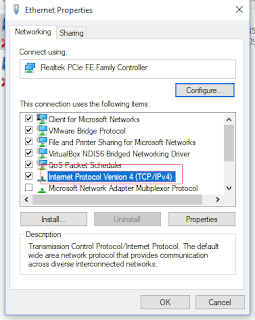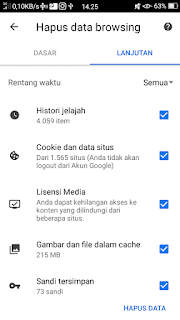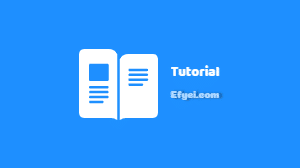
Cara Mengatasi Tidak Bisa Log in Wifi ID dan Membuka Halaman Welcome (Home Page) Login Wifi ID di Laptop dan Android – Wifi.id atau Indonesia Wifi adalah jaringan akses broadband yang menjadi media untuk menikmati layanan internet berkecepatan tinggi.
Indonesia Wifi (@wifi.id) menyediakan layanan public: internet berbasis teknologi Wifi Hotspot.
Dengan memberikan fasilitas internet dengan kemampuan menjelajah supercepat hingga 100 Mbps yang dapat di akses melalui perangkat desktop, tablet juga mobile ( HP ).
Untuk dapat menikmati akses wifi yang cepat kita harus membeli voucher wifi id ini ada yang berbayar dan ada juga yang gratis.
Meskipun wifi.id sudah terkenal dengan layanannya yang bagus, tentu ada masalah yang terjadi ketika ingin masuk ke jaringan atau menggunakan Wifi ID.
Seperti contoh nya connection limited atau limited access, identifying atau unidentified, atau lebih lengkap nya di bawah ini.
Oke kali ini saya akan membahas beberapa masalah di atas, cara ini cukup sering terjadi di beberapa kalangan Wifi Hunter, berikut tutorialnya.
Daftar isi
Cara Mengatasi Tidak Bisa Connect Atau Login Wifi ID
Hal yang harus di lakukan jika sulit untuk terhubung ke Wifi ID, Berikut trik nya yang harus dilakukan.
1. Cek Driver Wifi
Pastikan driver wifi adapter sudah terinstall dengan baik dan benar, driver ini sangat penting untuk menggunakan wifi, sistem akan merespon wifi dengan baik jika driver sudah terinstall.
Jika belum silahkan install terlebih dahulu driver wifi bisa melalui download driver di internet, atau DVD yang di berikan oleh penjual laptop, pastikan juga driver nya sesuai dengan tipe perangkat.
2. Setting DNS [Laptop]
Cara nya :
- Tekan tombol Windows + R lalu ketik ncpa.cpl kemudian enter
- Lalu akan muncul jendela baru, pilih atau klik dua kali wifi adapter kalian
- Kemudian klik dua kali internet protocol version 4
- Ikuti seperti di gambar, agar menjadi automatis.
3. Disable lalu Enable kembali Jarigan Wifi
Matikan lalu hidupkan ( On – Off / Login dan Logout ) kembali jaringan Wifi yang ada di perangkat laptop atau HP, agar perangkat dapat melakukan penyegaran (refresh) untuk merespon perubahan yang terjadi. Cara ini cukup berguna ketika saya sulit untuk terhubung ke layanan hotspot wifi.
4. Disconnect kemudian connect lagi ke hotspot Wifi
Hampir sama seperti cara yang di atas, cara ini berguna agar perangkat mau merespon ulang agar dapat bekerja dengan normal.
5. Restart Laptop Atau Smartphone
Lakukan restart pada HP atau Laptop, jika cara di atas tidak bekerja juga. Cara ini agar system melakukan penyegaran ulang seperti baru, dimana tidak ada aktivitas yang terjadi sebelumnya, dengan begitu kita akan dapat terhubung tanpa kendala.
6. Hapus Data Riwayat dan Cache Browser
Terkadang sistem masih merespon kegiatan yang lama, walaupun kegiatan tersebut sudah di ubah, yang harus kita lakukan adalah menghapus kegiatan lama itu agar sistem melakukan yang baru.
Jika kalian menggunakan browser Chrome pada laptop untuk menghapus Data History atau Cache Browser, silahkan tekan tombol CTRL+SHIFT+DEL lalu ceklis semua, kemudian tekan tombol clear data.
Jika menggunakan HP, silahkan buka chrome nya, lalu klik tombol titik 3, lalu klik tombol history, lalu klik tombol hapus data browsing yang ada di bawah tulisan histori.
7. Gunakan Browser Lain
Jika tidak bisa terhubung menggunakan browser yang satu, silahkan menggunakan browser lain. Terkadang software browser mengalami kendala saat mengoperasikan.
8. Browsing ke website mana saja
Coba browsing ke website mana saja seperti Facebook, Youtube atau Blog Wanjay ini, jika belum masuk ke wifi, maka akan auto redirect ke halaman wifi.
9. Hapus Jejak Jaringan
Cara ini agar sistem dapat melakukan situasi baru, dimana wifi yang sebelumnya pernah di masukin kemudian akan di lupakan oleh sistem.
10. Ubah URL Homepage Wifi ID
Silahkan ubah url homepage wifi id dari https menjadi http, lalu enter.
11. Bersihkan Sampah Sistem
Gunakan software atau aplikasi yang menyediakan fitur untuk membersihkan sampah sistem, seperti contohnya 360 Security, CCleaner, agar sistem dapat bekerja dengan baik.
Akhir Kata
Demikianlah artikel kali ini tentang Cara Mengatasi Tidak Bisa Login & Konek Wifi ID, semoga bermanfaat. Jika ada yang kurang silahkan berkomentar. Nantikan artikel terbaru lainnya di Efyei. Terima kasih sudah berkunjung.